4 verktøy for å lage tilpassede Instagram- og Snapchat-bilder: Social Media Examiner
Instagram Snapchat / / September 24, 2020
 Er det ikke et alternativ å ansette en profesjonell designer?
Er det ikke et alternativ å ansette en profesjonell designer?
Leter du etter verktøy som hjelper deg med å lage engasjerende bilder?
I denne artikkelen vil du oppdag fire verktøy som hjelper deg med å lage og publisere tilpassede bilder og videoer på Instagram og Snapchat.
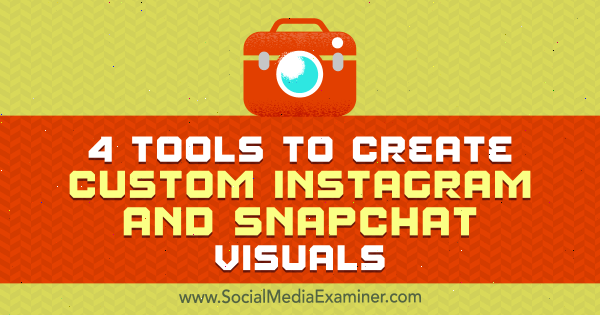
# 1: Design engasjerende bilder med PromoRepublic
På nettverk som Instagram og Snapchat driver innlegging av unike bilder vanligvis det høyeste engasjementet. Et verktøy som kan hjelpe deg med å lage engasjerende bilder er PromoRepublic.
Du få tilgang til tusenvis av premiummaler og en bildeditor for å modifisere dem. Verktøyet tilbyr også en statistikkdel som viser hvor godt innleggene dine presterer. PromoRepublic tilbyr en 14-dagers gratis prøveperiode; etter det må du oppgradere til en betalt plan, som starter på $ 9 / måned.
Etter deg melde deg på, koble Instagram-kontoen din. Du kan også koble til Facebook-, Twitter- og LinkedIn-kontoene dine.
Deretter velg din Instagram-konto i menyen til venstre. Når du gjør dette, vises en popup der du kan velg emnene du vil følge. Dette vil gjøre det lettere å finne maler senere. Du kan også velg underemner for å filtrere malene ytterligere.
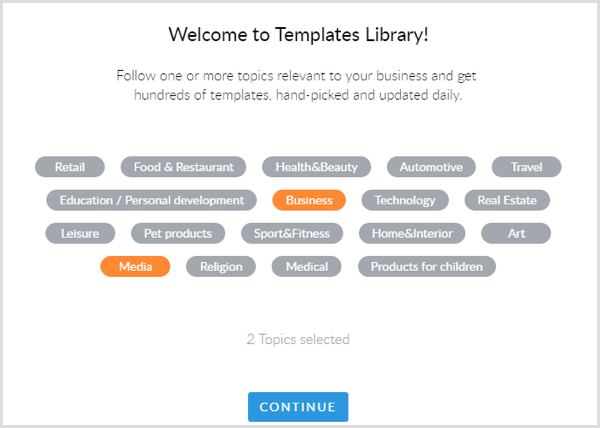
Etter deg klikk Fortsett, vil du se en samling maler du kan bruke. Du kan enten velge en i Made For You-delen eller utforske de andre seksjonene til du finner en mal du liker. Det er også et søkefelt for å begrense resultatene.
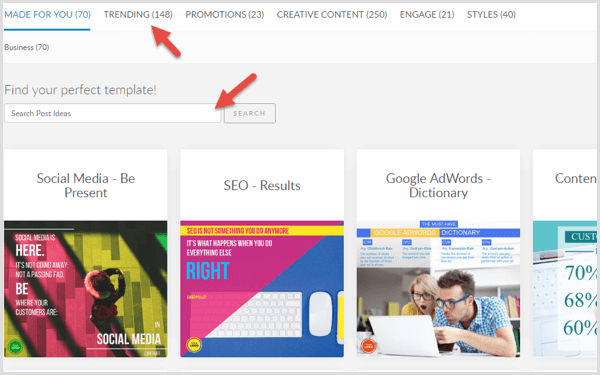
Med en gang du finn en mal du liker, velg den, endre teksten og legg til merkevaren din. Du ser et forslag til logoplassering i malen. Hvis du ikke vil legge logoen din der, eller hvis du vil merke bildet ditt ved å bruke en annen metode, er det bare å slette plassholderen for din logo.
Maler som den nedenfor er gode for å lage Instagram-sitat-bilder drive mye engasjement.
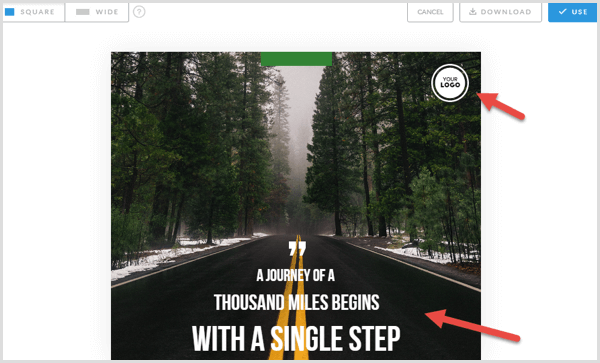
Du kan få tilgang til flere bakgrunnsbilder og overlegg som bannere, ikoner og rammer. Imidlertid må du ikke overbelaste bildet ditt med for mye tekst og overlegg fordi de reduseres negativ plass.
PromoRepublic lar deg også last opp dine egne bilder.
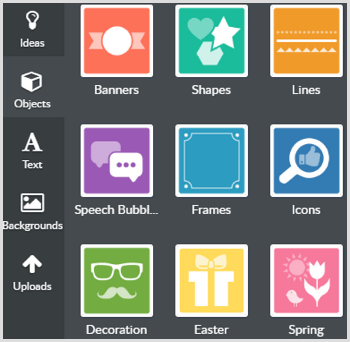
Når du er fornøyd med opprettelsen din, klikk Bruk øverst til høyre.
På neste side, legg til beskrivelsen og hashtags til innlegget. Klikk på Publiser nå for å planlegge bildet til et ønsket tidspunkt eller legge det til i køen.
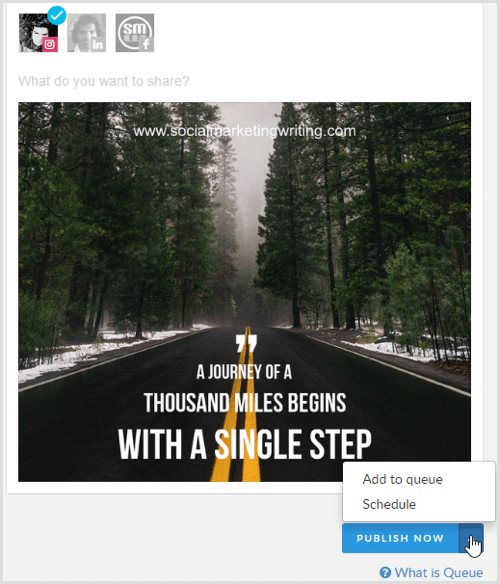
Du kan også laste ned bildet ditt hvis du vil legge det ut på Snapchat. Klikk på Last ned øverst til høyre og lagre bildet.
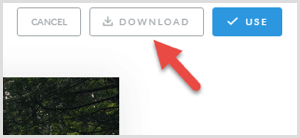
Åpne innholdskalenderen til se dine planlagte innlegg. Du finner også bildeideer / maler for kommende arrangementer der du kan lage visuelt innhold.
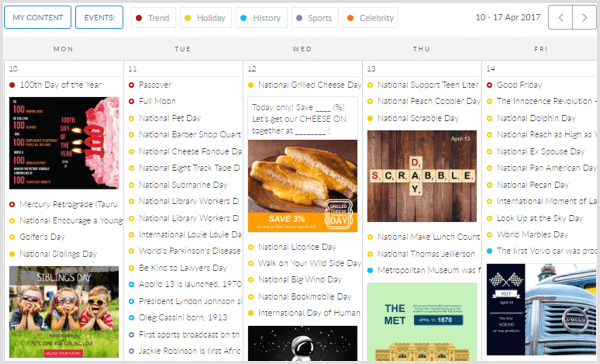
# 2: Lag egendefinerte emojier med Bitmoji
Bitmoji er et gratis verktøy som lar deg lage personlige emoji for å uttrykke lykke, tristhet og andre følelser. Du kan bruke disse emojiene i Snapchat-chattene eller legge dem på snaps. De er en fin måte å få eksponering for ditt personlige merke på Snapchat, Instagram og andre sosiale nettverk.
For å komme i gang, først installer Bitmoji-appen på din iOS- eller Android-enhet; skjermbildene her viser Android-versjonen, men iOS-versjonen fungerer på samme måte. Neste, registrer deg med e-post eller logg på med Snapchat-kontoen din.
Til lag din emoji-avatar, velg om du vil at det skal være kvinne eller mann. Hvis du er ansiktet til merkevaren og publikum lett gjenkjenner deg, kan du lage en emoji som ser ut som deg. Men hvis du ikke er ansiktet til merkevaren, kan du lage en karakter målgruppen din vil like å samhandle med. Hvis firmaet ditt har en maskot, kan du opprette en emoji-versjon av den.
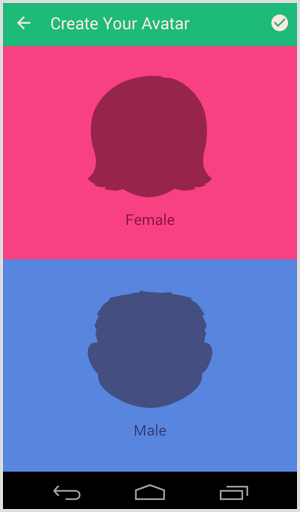
Neste, velg avatarstil: Bitmoji Style og Bitstrips Style. Du kan alltid endre denne innstillingen senere, så eksperimenter for å se hvilken som ser best ut.
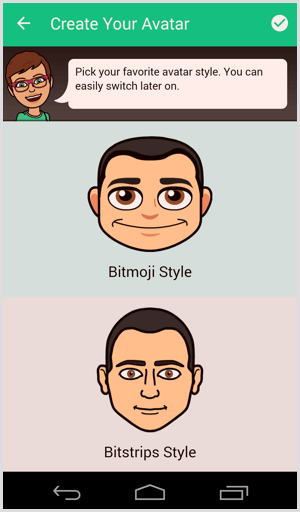
Du kan velg ansiktsform, hudfarge, hårfarge, øyenbryn, og så videre for å tilpasse avataren din. Du kan også kle det opp i forskjellige klær. Gå gjennom hele tilpasningsprosessen og design karakteren din. Ta deg god tid og ha det gøy med det.
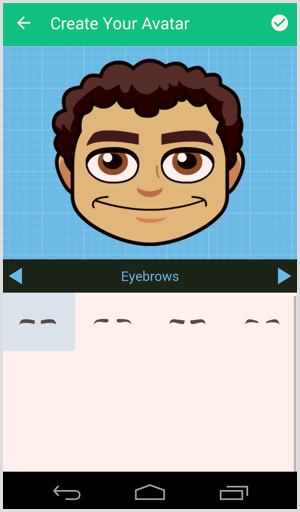
Når du er ferdig med å tilpasse designet ditt, vil bitmojiene dine være klare, og du kan begynne å dele dem på forskjellige steder, inkludert Snapchat og Instagram.
Til del en bitmoji, velg den og klikk på det sosiale nettverket du vil dele den videre.
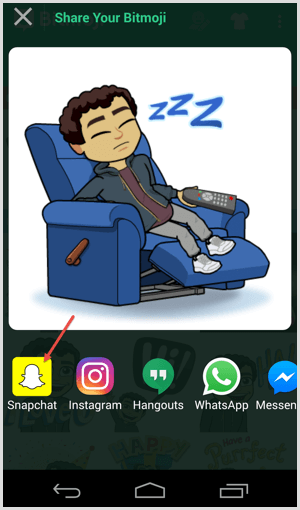
Du kan også integrer Snapchat med Bitmoji direkte gjennom Snapchat-innstillingene dine. Denne integrasjonen gjør det enkelt å dele bitmojiene dine direkte på Snapchat.
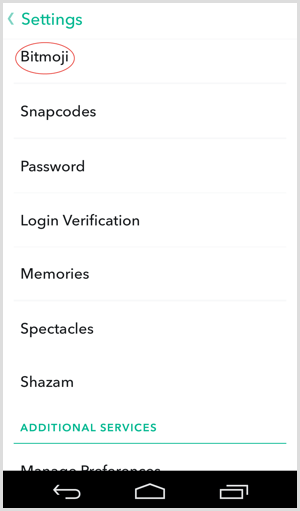
Til legg til en bitmoji til et snap, Klikk på ikonet for svingesiden som vises øverst på skjermen når du tar et snap. Bla gjennom bitmojiene ved hjelp av ikonene nederst på skjermen og velg den som passer best for å merke din snap.
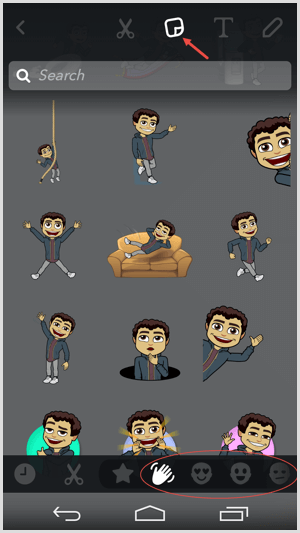
# 3: Konstruer geofilter med paprika
Pepper-filtre hjelper deg med å lage profesjonelle Snapchat-geofilter raskt med klare maler og grafikk. Dette verktøyet kan også hjelpe deg med å sende inn geofilteret ditt til Snapchat.
Lag et geofilter
Når du besøker nettstedet, kan du begynne å lage geofilteret ditt umiddelbart; du trenger ikke å registrere deg.
På venstre side av skjermen ser du en rekke maler å velge mellom. Bla gjennom dem og velg malen som passer best for kampanjen din. Bakgrunnsbildet plassert sammen med malen er bare der for visning. Bare overlegget vises i geofilteret ditt.

Du kan finne flere maler under spesifikke seksjoner som bursdager og bryllup, men du har bedre hell ved å se under Alle for å finne geofiltermaler for å markedsføre virksomheten din.
Når du velger en mal, vises den i den mobiltelefonformede boksen til høyre. Dette er en forhåndsvisning av hvordan malen vil vises på Snapchat.
Til omplassere tekst i designet, klikk og dra den. Dobbeltklikk på den til redigere meldingen, forhåndsinnstillinger, skrift, skriftstørrelse, og mange andre ting.
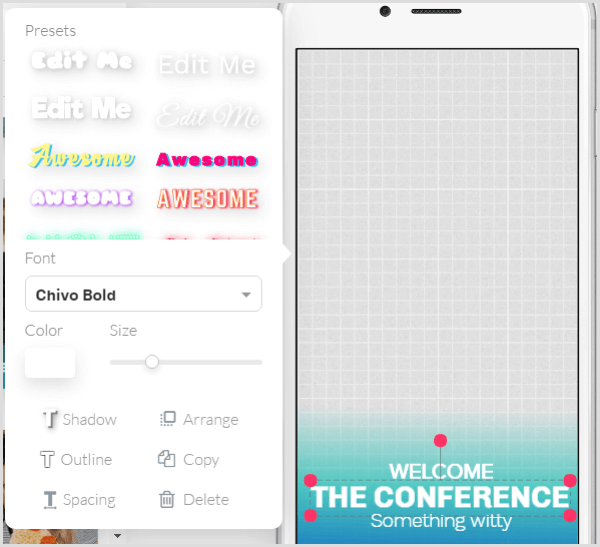
Hvis geofilteret ditt fortsatt trenger noe annet, gå til Grafikk-fanen og søk etter en grafikk, og så klikk og dra for å legge den til til designet ditt. Hvis du vil last opp din egen grafikk, klikk på Last opp-knappen.
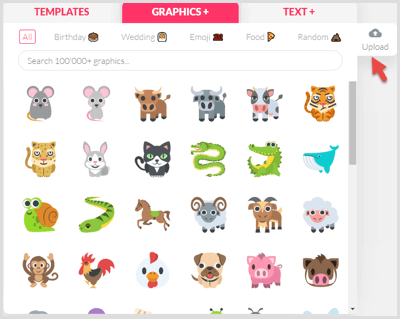
Til legg til ekstra tekst, gå til Tekst-fanen og velg den forhåndsinnstilte stilen du vil bruke. Klikk og dra den til redigeringsprogrammet og endre det akkurat som du gjorde den forrige teksten.
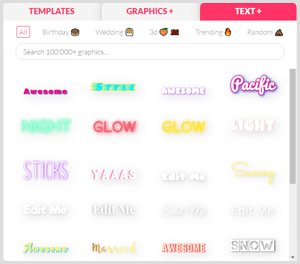
Få YouTube Marketing Marketing - Online!

Vil du forbedre ditt engasjement og salg med YouTube? Bli med på den største og beste samlingen av YouTube-markedsføringseksperter når de deler sine velprøvde strategier. Du får trinnvis direktesendt instruksjon fokusert på YouTube-strategi, videooppretting og YouTube-annonser. Bli YouTube-markedsføringshelten for din bedrift og kunder når du implementerer strategier som gir dokumenterte resultater. Dette er et direkte online treningsarrangement fra vennene dine på Social Media Examiner.
KLIKK HER FOR DETALJER - SALG SLUTTER 22. SEPTEMBER!Når du er fornøyd med utseendet til geofilteret ditt, klikk på den rosa Get Your Filter-knappen øverst til høyre.
Kjøp Geofilter
På neste side har du to alternativer for å kjøpe filteret ditt. Du kan motta bare utformingen av filteret ditt for $ 9,99. Pepper Filter sender deg filteret via e-post i riktig format for Snapchat.
Eller mot en ekstra avgift, kan du velg dato, starttid og varighet på 2, 6, 12, 24 eller 48 timer for filteret ditt. Designet vil da være $ 4,99, men Snapchat-avgiften vil variere avhengig av hvor lang tid du velger for filteret ditt. Når du har sjekket ut, sender Pepper Filter det til Snapchat.
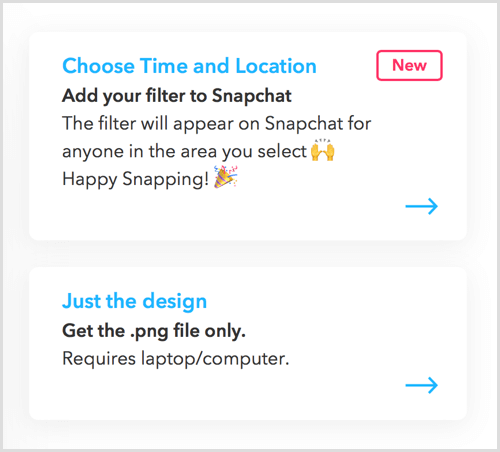
Last opp Geofilter
Hvis du sender inn geofilteret selv, besøk On-Demand Geofilters side og klikk på Opprett nå.
Neste, klikk på Last opp-knappen og velg geofilteret du nettopp opprettet. Når du er ferdig, Klikk på Neste.
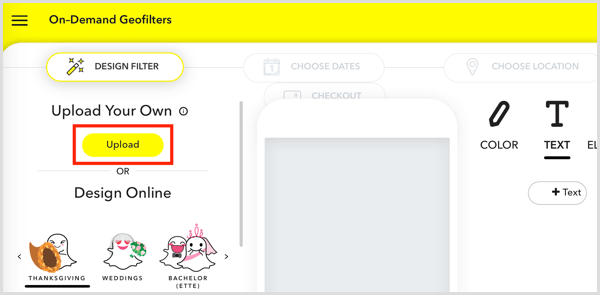
Nå velg datoene når geofilteret ditt vil være aktivt. Når du har valgt Klikk på Neste.
Det siste trinnet er å velg området der du vil at geofilteret skal være aktivt. Klikk på Tegn gjerde, og så klikk hvor som helst på kartet og tegne en polygon; dette vil være ditt område. Når du er ferdig, klikk på Kassen.
På neste side, velg en filtertype (Personlig eller forretningsmessig), godta vilkårene for bruk, og send inn betalingen. Geofilteret ditt vil da gå gjennom gjennomgangsprosessen. Du vil motta en e-post for å fortelle deg at den er godkjent. Når den er godkjent, kan du bruke den hvis du er i området som er valgt på de valgte datoene. Last ned et skjermbilde av din snap for bruk på Instagram.
# 4: Monter animerte videoer med GoAnimate
GoAnimate gjør det enkelt å lage animerte videoer. Besøk verktøyets nettsted og registrer deg. Det er en 14-dagers gratis prøveperiode tilgjengelig, men for å få full funksjonalitet må du kjøpe en av dem betalte planer.
Etter deg melde deg på, klikk på Lag en video. GoAnimate lar deg lage fire typer videoer fra bunnen av, og gir deg muligheten til å laste opp lysbilder.
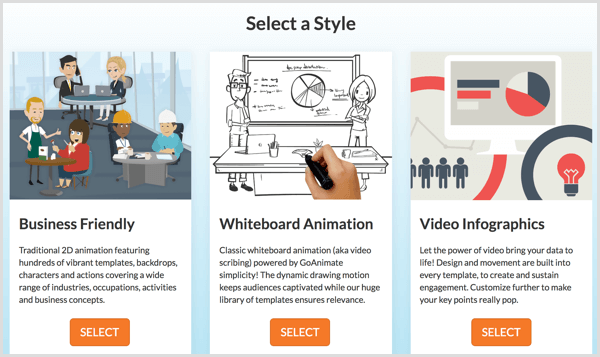
Velg forretningsvennlig til lage en full animasjon med tegn, bakgrunner, innstillinger og så videre. Hvis du velg Whiteboard Animation, deg få en markør for å skrive og tegne på en tavle. Du kan også lag videoinfografikk og enkel animasjon med Common Craft-alternativet.
For dette eksemplet velger vi alternativet Forretningsvennlig. GoAnimate velger deretter automatisk en mal for deg. Du kan enten bruk standardmalen eller velg en annen.
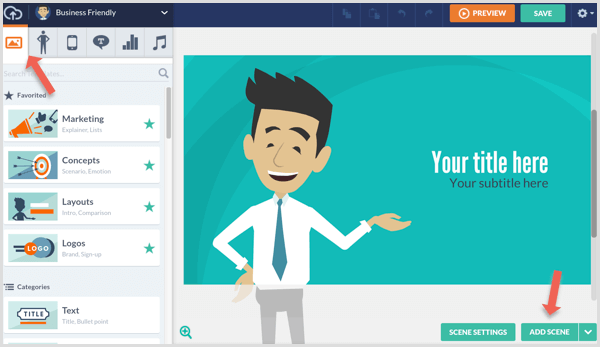
Bla gjennom malene eller søk etter dem med relevante nøkkelord. Når du har valgt en mal, begynn å legge til tegn, rekvisitter, tekst, videoklipp og musikk.
Du kan endre elementene som allerede er tilstede i malen. Til endre et element, bare klikk på den. Hvis det for eksempel er en karakter, kan du endre hva den karakteren gjør og få den til å snakke.

Hvis du vil lage et tegn fra bunnen av, gå til fanen Tegn og velg Egendefinert tegn. Deretter klikk på + ikonet for å åpne Character Creator. Herfra kan du designe et tegn som ligner på bitmoji for å opprettholde et konsistent merke.
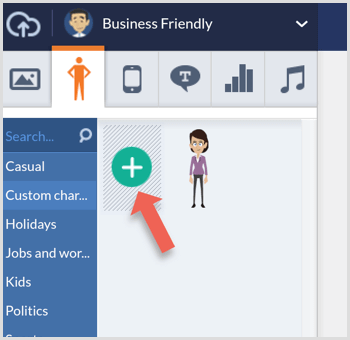
Hvis du vil legg til flere scener, klikk på den grønne knappen Legg til scene nederst til høyre.
Når du er ferdig med videoen din, klikk på Forhåndsvisning for å se animasjonen din. Hvis du er fornøyd med det, Klikk Lagre.
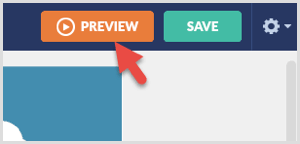
Til last ned videoen din, gå til hovedsiden og Klikk på kontoen din i toppmenyen. Fra rullegardinmenyen, velg Dine videoer.
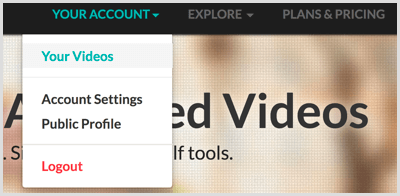
En liste over alle videoene du har opprettet, kommer opp. Klikk på tittelen på videoen du vil laste ned.
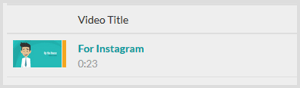
På den valgte videosiden, bla ned under videoen for å finne ulike delingsalternativer. Velg det første eksportalternativet siden du ikke kan dele videoen direkte på Instagram eller Snapchat.
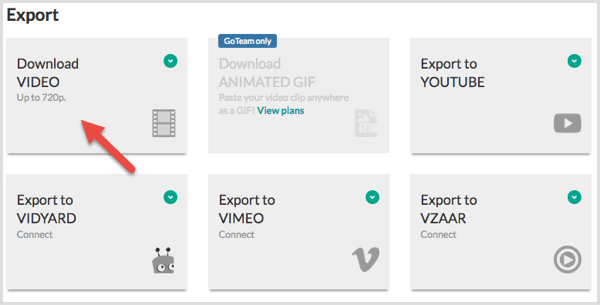
Ved hjelp av GoAnimate kan du lage både pedagogiske og underholdende animasjoner for deling på sosiale medier.
Hvordan dele dine kreasjoner på Snapchat og Instagram
Noen av verktøyene ovenfor integreres ikke direkte med Snapchat og Instagram, så her er noen raske tips for å dele kreasjonene dine med dine følgere.
For Snapchat
For å publisere et bilde eller en video på Snapchat, først overfør media du opprettet på skrivebordet til mobiltelefonen din. For å gjøre dette kan du bruk hvilken som helst filhosting / skylagring du foretrekker, for eksempel Dropbox eller Google Disk.
Åpne programvaren på skrivebordet og last opp video eller bilde inn i skylagring.
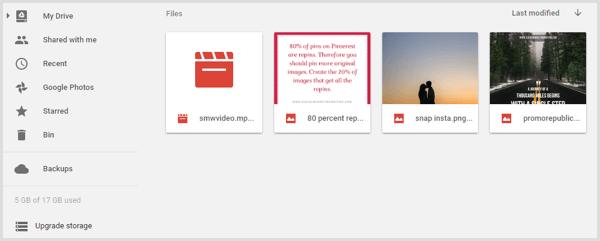
Nå skal du kunne få tilgang til filen via skylagringsappen som er installert på telefonen din. Last ned filen du vil dele til smarttelefonen din.
Neste, åpne Snapchat og trykk på den lille sirkelen.
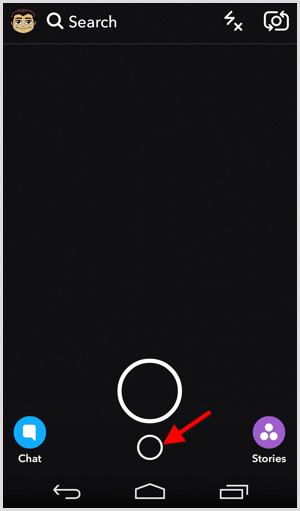
På Minner-siden, trykk på kategorien Kamerarulle for å se alle de siste mediene som er lastet ned til telefonen.
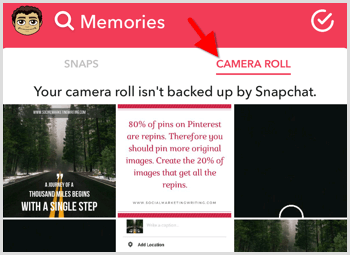
Trykk på bildet eller videoen du vil dele på Snapchat og deretter trykk på Rediger og send på neste skjermbilde. Gjør endringene dine og trykk på Send. Deretter velg personene du vil sende den til og sende det.
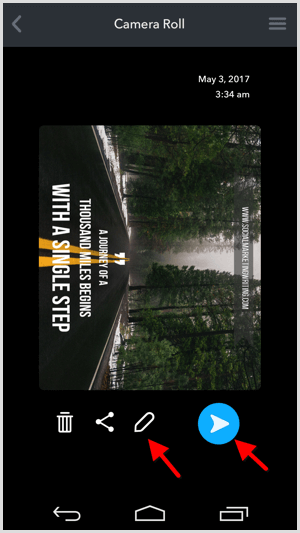
For Instagram
Hvis du allerede har et Instagram-styringsverktøy som lar deg planlegg innlegg fra skrivebordet ditt, kan du bruke den til å publisere videoene og bildene du opprettet med verktøyene ovenfor.
Hvis du ikke har et Instagram-administrasjonsverktøy, overfør media til skylagringog deretter til mobiltelefonen din som beskrevet ovenfor.
Deretter åpne Instagram-appen, trykk på + -ikonet, og gå til Galleri.
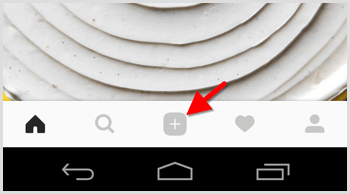
Du kan se bildene og videoene du nettopp lastet ned her. Velg det visuelle du vil dele og trykk på Neste øverst til høyre.
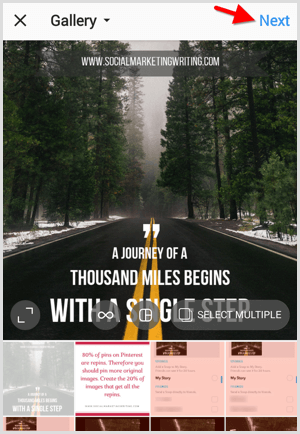
Velg et filter og redigere bildet hvis nødvendig. Deretter trykk på Neste en gang til.
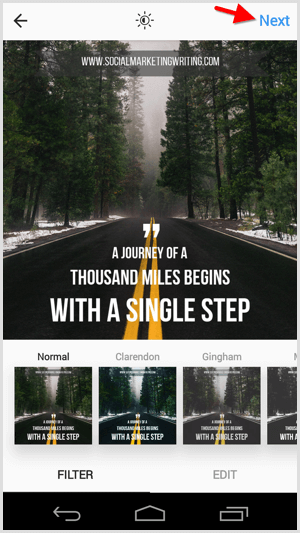
Nå skriv en billedtekst og del innlegget med dine følgere.
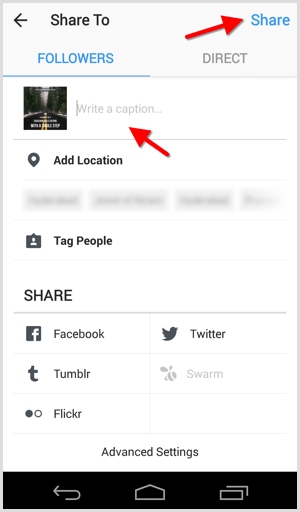
Konklusjon
Å lage unike bilder og videoer er en absolutt nødvendighet for å markedsføre virksomheten din på sosiale medier. Disse kreasjonene er ikke bare påkrevd for markedsføring på visuelt sentriske nettverk som Snapchat, Instagram og Pinterest, men også på Facebook og Twitter fordi visuelt utstyr gir størst engasjement.
Du kan alltid ansette en designer eller en videoinnholdsskaper for å gi deg en hånd, men det kan koste deg tusenvis av dollar. De fire verktøyene ovenfor hjelper deg med å lage profesjonelt utseende på få minutter uten å bryte banken.
Hva tror du? Hvilke verktøy bruker du for å lage innhold til Snapchat- og Instagram-kontoene dine? Har du brukt noen av verktøyene ovenfor? Legg igjen kommentarer nedenfor.
